iPhoneにはないAndroidの特徴のひとつが「ウィジェット」です。ウィジェットとは、ホーム画面に配置できるミニアプリのこと。時計やカレンダー、ニュース記事などを表示でき、いちいちアプリを起動しなくてもホーム画面から最新情報を入手できるようになっています。
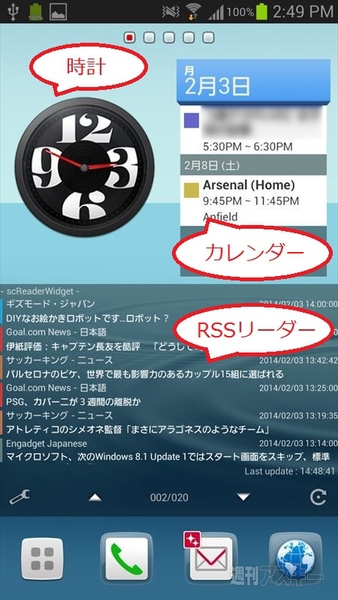 |
|---|
| 時計はもちろん、カレンダーウィジェットで予定を表示したり、RSSリーダーウィジェットで気になるニュースを収集したりと、自分に必要なものを配置すれば使い勝手はグンと上がります |
ウィジェットを配置する
ウィジェットを配置するには、ホーム画面用のメニューを開いて、配置したいウィジェットを選択するだけです。なお、メニューの開き方や、配置方法は機種やホームアプリによって異なる場合があります。以下の操作方法は、GalaxyS3、ホームアプリはdocomo Pallet UIでの手順です。
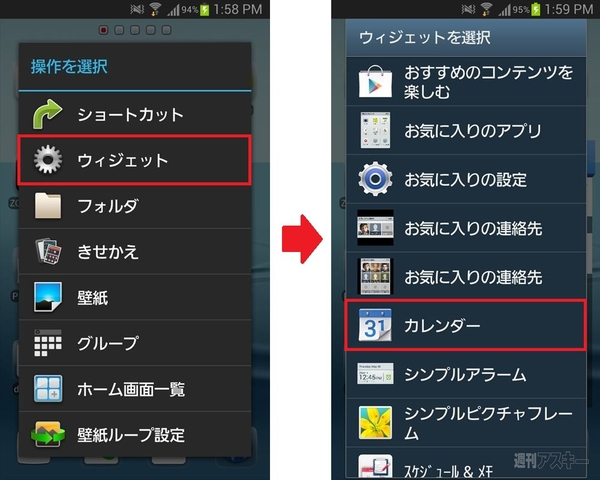 |
|---|
| ホーム画面の空きスペースをロングタップするとメニューが表示されます。「ウィジェット」をタップし、配置可能なアプリの一覧から配置したいウィジェットをタップすれば、ホーム画面上に配置されます |
このとき注意が必要なのがホーム画面上の空きスペースです。ホーム画面にはアプリを配置できる個数が決まっていて、たとえば縦横4×4の場合は、最大でアプリ16個分のスペースがあることになります。実はウィジェットにも3×2、4×1などの固有の大きさがあり、配置の際はホーム画面上にウィジェットのサイズ分の空きスペースがないと配置できません。上記の手順でウィジェットを配置できない場合の多くが空きスペース不足です。ホーム画面のアプリを削除して空きスペースを作るか、ホーム画面自体を増やして対処しましょう。
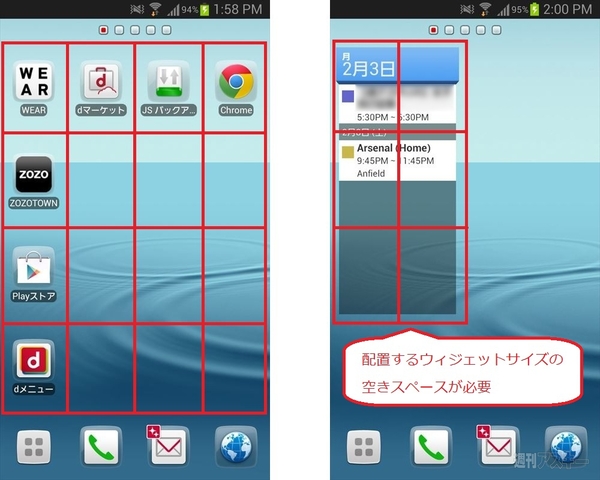 |
|---|
| このホーム画面の場合は横4×縦4が配置スペースの最大サイズです(最下段はドックのため含まない)。そして、右画面のGoogleカレンダーのウィジェットサイズは横2×縦3なので、ホーム画面にはそれ以上の空きスペースを作っておく必要があります |
Android用のウィジェットはGoogle Playでたくさん配信されています。機能やデザインもさまざまで、お気に入りのウィジェットを探すのも楽しみのひとつです。Google Playではカテゴリの中に「ウィジェット」が用意されていて、ここからさまざまなウィジェットを見つけられるようになっています。なお、ウィジェット機能を持つ通常のアプリの場合、このカテゴリに分類されていないこともあります。
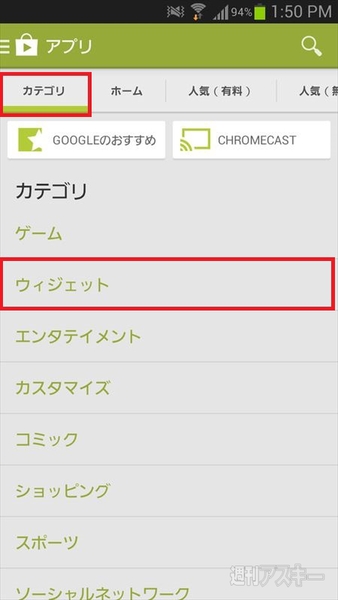 |
|---|
| Google Playを起動して[アプリ]をタップ。上部バーの[カテゴリ]から[ウィジェット]をタップすると、ウィジェットアプリだけを探すことができます |
週刊アスキーの最新情報を購読しよう



